Invitar a un miembro del equipo a un proyecto en la cartera financiera
Objetivo
Para invitar a un miembro del equipo al equipo del proyecto en las finanzas de la cartera.
Contexto
Los miembros del equipo pueden ser invitados a un proyecto de Portfolio Financials en la sección Equipo de la página del proyecto. Por lo general, le recomendamos que sólo invite al equipo del proyecto a personas que trabajen en su organización. Invitar a un miembro del equipo le permitirá ver todos los elementos de coste, salas de licitación, salas de contrato e información financiera asociada al proyecto.
Temas a considerar
- Permisos de usuario necesarios:
- Acceso "limitado" al proyecto o superior.
Nota: Los usuarios con permisos "limitados" sólo pueden añadir miembros del equipo a un proyecto al que tengan acceso. Además, sólo pueden asignar permisos de acceso "limitado" a los nuevos miembros del equipo (a menos que los miembros del equipo sean administradores de edificios o de empresas).
- Acceso "limitado" al proyecto o superior.
Pasos
- Desde la página del proyecto , desplácese hasta la sección Equipo .
- Haga clic en el icono más .
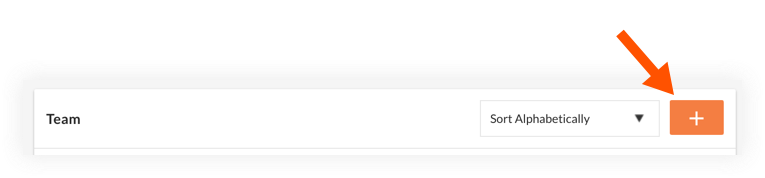
- Puede invitar a un miembro del equipo existente o invitar a alguien que aún no esté en Portfolio Financials. Siga los siguientes pasos:
Para invitar a un miembro del equipo existente:
- Marque la casilla junto a la persona que desea invitar al proyecto.
- Haga clic en el menú desplegable para seleccionar si deben tener permisos de "Acceso limitado" o "Acceso total" al proyecto.
Nota: Los usuarios con permisos de "Acceso Limitado" podrán ver todos los documentos y Salas de Licitación a los que se les ha concedido acceso. NO podrán ver los Hitos, Comentarios y Actividad del proyecto, ni la información de costes. - Opcional: Marque la casilla de verificación junto a "Notificar por correo electrónico" para notificar al miembro de su equipo sobre su incorporación al proyecto.
- Haga clic en Añadir.
Para invitar a un nuevo miembro del equipo:
- Haga clic en Invitar a un nuevo miembro del equipo.
- Introduzca la siguiente información:
- Nombre
- Apellidos
- Dirección de correo electrónico
- Haga clic en el menú desplegable Project Permissions para seleccionar si deben tener permisos de "Acceso limitado" o "Acceso total" al proyecto.
Nota: Los usuarios con permisos de "Acceso Limitado" podrán ver todos los documentos y Salas de Licitación a los que se les ha concedido acceso. NO podrán ver los Hitos, Comentarios y Actividad del proyecto, ni la información de costes. - Haga clic en Añadir.

